HEVC से MP4: अपनी रूपांतरण आवश्यकताओं के लिए सर्वश्रेष्ठ कन्वर्टर चुनें
उच्च-दक्षता वीडियो कोडिंग (HEVC) एक अपेक्षाकृत नया वीडियो संपीड़न प्रारूप है जो छोटे फ़ाइल आकारों के साथ उच्च-गुणवत्ता वाला वीडियो प्रदान करता है। हालांकि, सभी डिवाइस और मीडिया प्लेयर एचईवीसी का समर्थन नहीं करते हैं, जिससे विशिष्ट प्लेटफॉर्म पर एचईवीसी वीडियो चलाना मुश्किल हो जाता है।
सौभाग्य से, HEVC को MP4 में बदलना एक सरल और प्रभावी समाधान है जो आपको किसी भी डिवाइस या मीडिया प्लेयर पर अपने वीडियो का आनंद लेने की अनुमति देता है। उस ने कहा, हम आपको चरणों के माध्यम से चलेंगे HEVC को MP4 में बदलें और आपको बाज़ार में उपलब्ध कुछ बेहतरीन HEVC से MP4 कन्वर्टर्स से परिचित कराते हैं। इन उपकरणों को वीडियो रूपांतरण प्रक्रिया को यथासंभव सुचारू और कुशल बनाने के लिए डिज़ाइन किया गया है, जिससे आप संगतता मुद्दों के बिना उच्च-गुणवत्ता वाले वीडियो का आनंद ले सकते हैं।
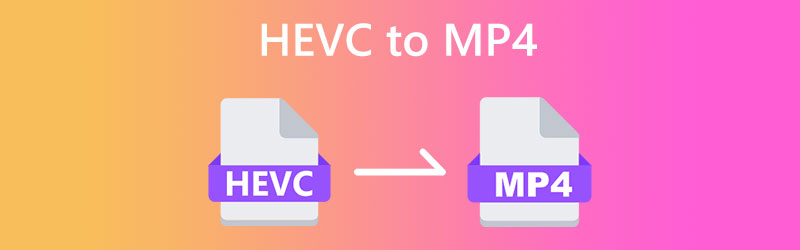
पृष्ठ सामग्री
भाग 1. विंडोज़ और मैक पर HEVC को MP4 में कैसे बदलें
सभी डिवाइस और मीडिया प्लेयर HEVC का समर्थन नहीं करते हैं, जो इन वीडियो को चलाते समय निराशाजनक हो सकता है। अच्छी खबर यह है कि HEVC को MP4 में कनवर्ट करना एक सरल और प्रभावी समाधान है जिससे आप किसी भी डिवाइस पर अपने वीडियो का आनंद ले सकते हैं। नीचे, हम MP4 कन्वर्टर्स के लिए सबसे अच्छे HEVC का परिचय देंगे जिनका आपको उपयोग करने पर विचार करना चाहिए। अधिक जानने के लिए उन्हें देखें।
1. विडमोर वीडियो कन्वर्टर के साथ HEVC को MP4 में बदलें
Vidmore वीडियो कनवर्टर एक बहुमुखी वीडियो रूपांतरण सॉफ्टवेयर है जो आपको अपने वीडियो को HEVC से MP4 सहित किसी भी प्रारूप में आसानी से परिवर्तित करने में सक्षम बनाता है। अपने सहज इंटरफ़ेस और शक्तिशाली वीडियो संपादन सुविधाओं के साथ, विडमोर वीडियो कन्वर्टर आपके सभी वीडियो रूपांतरण आवश्यकताओं के लिए अंतिम समाधान है। इसकी उन्नत वीडियो डिकोडिंग और एन्कोडिंग तकनीक यह सुनिश्चित करती है कि आपके वीडियो उच्चतम गुणवत्ता और बिजली की तेज गति से परिवर्तित हो जाएं। साथ ही, आप अपने वीडियो को ट्रिमिंग, क्रॉपिंग, उपशीर्षक जोड़कर और बहुत कुछ करके अनुकूलित कर सकते हैं, जिससे यह वीडियो उत्साही लोगों के लिए एकदम सही टूल बन जाता है।
Vidmore वीडियो कनवर्टर मुख्य विशेषताएं:
1. वीडियो रूपांतरण: वीडियो को MP4, MOV, AVI, WMV और अन्य जैसे विभिन्न स्वरूपों में कनवर्ट करें।
2. वीडियो संपादन: ट्रिम करें, क्रॉप करें, वॉटरमार्क जोड़ें, वीडियो प्रभाव समायोजित करें, और अपने वीडियो को बेहतर बनाने के लिए और भी बहुत कुछ करें।
3. बैच रूपांतरण: समय और मेहनत बचाने के लिए एक साथ कई वीडियो बदलें।
4. उच्च गुणवत्ता वाला आउटपुट: अपने वीडियो को विभिन्न प्रारूपों में कनवर्ट करते समय उनकी मूल गुणवत्ता को सुरक्षित रखें।
5. तेज रूपांतरण गति: तेज और कुशल रूपांतरण सुनिश्चित करने के लिए उन्नत वीडियो एन्कोडिंग और डिकोडिंग तकनीक का उपयोग करें।
Vidmore वीडियो कन्वर्टर का उपयोग करके HEVC को MP4 में बदलना एक सीधी प्रक्रिया है। यह कैसे करना है:
चरण 1. ऐप प्राप्त करें और इंस्टॉल करें
सबसे पहले और सबसे महत्वपूर्ण, अपने कंप्यूटर पर विडमोर वीडियो कन्वर्टर डाउनलोड और इंस्टॉल करें। मारो मुफ्त डाउनलोड नीचे दिया गया बटन और फिर सॉफ्टवेयर लॉन्च करें।
चरण 2. HEVC वीडियो फ़ाइल(फ़ाइलें) जोड़ें
अगला, वह HEVC वीडियो जोड़ें जिसे आप MP4 में बदलना चाहते हैं। पर टिक करें फाइलें जोड़ो अपनी HEVC फ़ाइलें आयात करने के लिए बटन। प्रोग्राम में जोड़े जाने के बाद आपको वीडियो का थंबनेल देखना चाहिए।
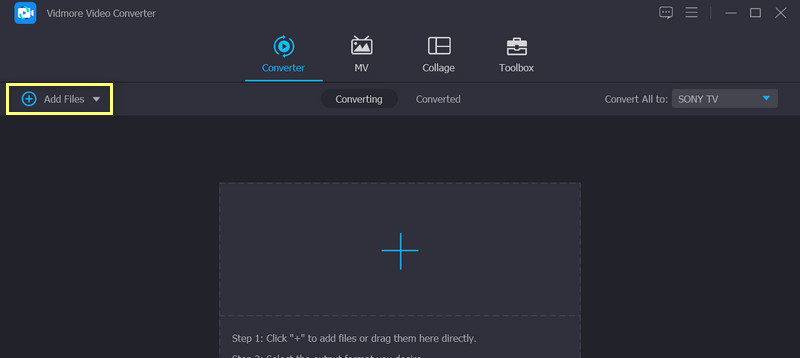
चरण 3. एक आउटपुट स्वरूप चुनें
उपरोक्त प्रक्रिया के बाद, आपको एक आउटपुट स्वरूप चुनना चाहिए। चुनना MP4 के आगे ड्रॉप-डाउन सूची से आउटपुट स्वरूप के रूप में सभी को में बदलें. अगर वांछित है, तो आप क्लिक करके आउटपुट वीडियो सेटिंग्स को कस्टमाइज़ कर सकते हैं कस्टम प्रोफ़ाइल बटन।
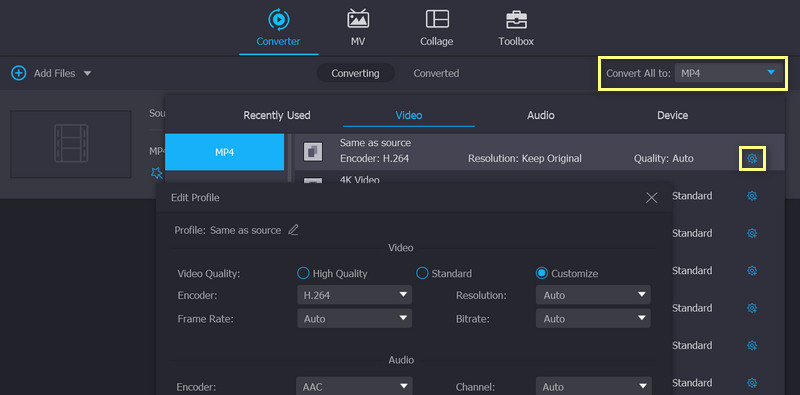
चरण 4. रूपांतरण प्रक्रिया शुरू करें
अंत में, पर क्लिक करें सभी को रूपांतरित करें रूपांतरण प्रक्रिया शुरू करने के लिए बटन। रूपांतरण पूर्ण होने के बाद, आपकी MP4 फ़ाइलें आपके चयनित आउटपुट फ़ोल्डर में सहेजी जाएंगी। इतना ही! आप कुछ ही क्लिक के साथ आसानी से अपने HEVC वीडियो को MP4 में बदल सकते हैं।
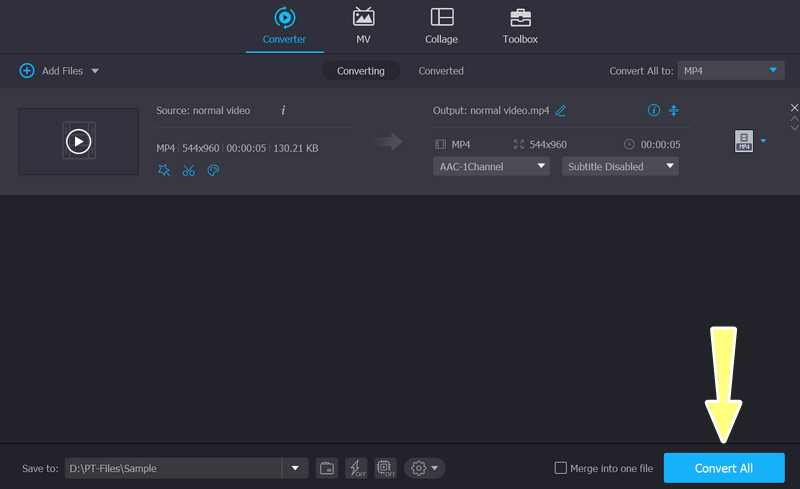
2. विडमोर फ्री वीडियो कन्वर्टर ऑनलाइन के साथ HEVC को MP4 में बदलें
यदि आप HEVC से MP4 में रूपांतरण करने के लिए डेस्कटॉप सॉफ़्टवेयर डाउनलोड नहीं करना चाहते हैं, तो आप HEVC को MP4 में ऑनलाइन मुफ़्त में परिवर्तित कर सकते हैं Vidmore मुफ्त वीडियो कनवर्टर ऑनलाइन. इसका इंटरफ़ेस बेहद साफ़ है और आप केवल 3 चरणों में रूपांतरण पूरा कर सकते हैं। सबसे उत्कृष्ट बात यह है कि यह बिना किसी सीमा के किसी भी आकार के HEVC को परिवर्तित कर सकता है। रूपांतरण से पहले, आप रिज़ॉल्यूशन, वीडियो एनकोडर, बिटरेट आदि सेट करने के लिए क्लिक कर सकते हैं। इसका वेब-आधारित डिज़ाइन आपको मैक और विंडोज पर HEVC को MP4 में मुफ्त में परिवर्तित करने में सक्षम बनाता है।
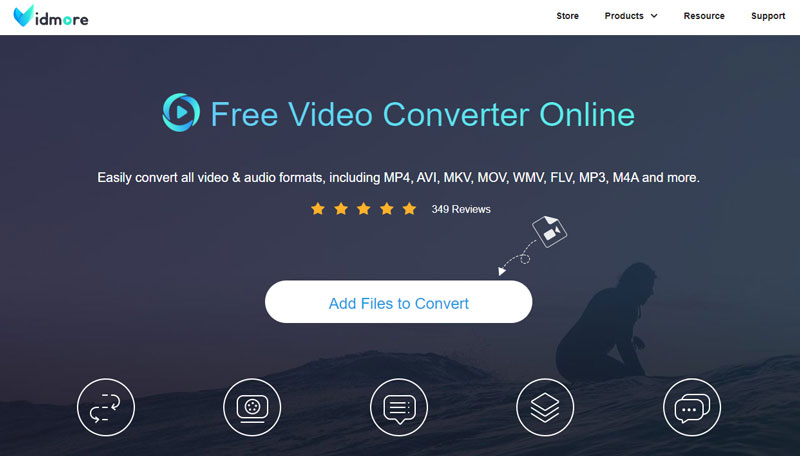
चरण 1। क्रोम, सफारी आदि पर विडमोर फ्री वीडियो कन्वर्टर ऑनलाइन खोलें।
चरण 2। क्लिक करें फाइल जोडें. फिर, अपना स्थानीय फ़ोल्डर ब्राउज़ करें और अपना HEVC वीडियो अपलोड करें।
चरण 3। निचले मेनू पर MP4 चुनें और क्लिक करें धर्मांतरित. गंतव्य चुनने के बाद, रूपांतरण स्वचालित रूप से शुरू हो जाएगा।
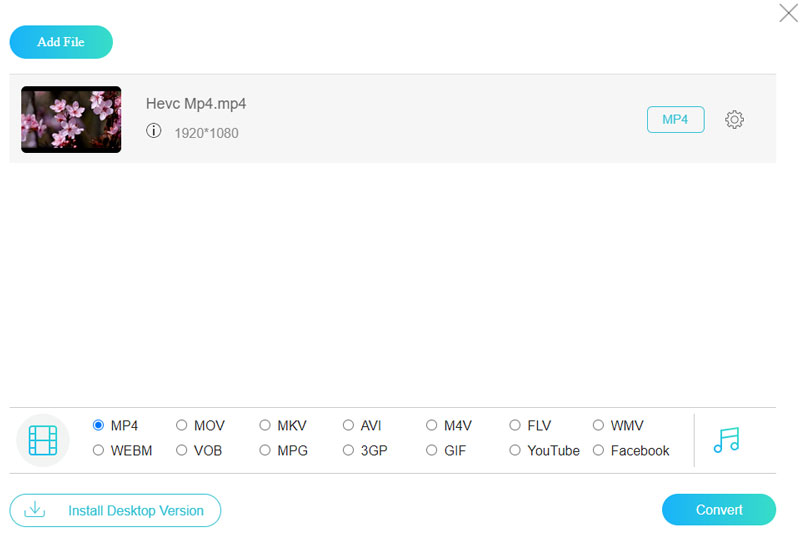
3. हैंडब्रेक के साथ HEVC से MP4 बनाएं
हैंडब्रेक वीडियो ट्रांसकोडिंग के लिए मुफ़्त और ओपन-सोर्स सॉफ़्टवेयर है, जो लगभग सभी वीडियो कोडेक्स पढ़ सकता है। एक पेशेवर ट्रांसकोडिंग टूल के रूप में, हैंडब्रेक उपयोगकर्ताओं को एनकोडर प्रीसेट, एनकोड टोन इत्यादि जैसी कई विस्तृत सेटिंग्स देता है। मैं इन विकल्पों को अन्य कन्वर्टर्स में शायद ही कभी देखता हूं। उन उन्नत विकल्पों के साथ, आप बहुत उच्च गुणवत्ता पर हैंडब्रेक के साथ HECV को MP4 में परिवर्तित कर सकते हैं। लेकिन एक वीडियो कनवर्टर के रूप में यह बहुत संतोषजनक नहीं है क्योंकि यह केवल 3 आउटपुट स्वरूपों का समर्थन करता है: MP4, MKV या WebM। यदि आपको अन्य प्रारूपों में कनवर्ट करने की आवश्यकता है तो आपको अन्य वीडियो कनवर्टर्स का उपयोग करना होगा।
चरण 1। अपने विंडोज़ या मैक डिवाइस पर हैंडब्रेक डाउनलोड और इंस्टॉल करें।
चरण 2। हैंडब्रेक खोलें और इंटरफ़ेस पर एक HEVC फ़ाइल छोड़ें।
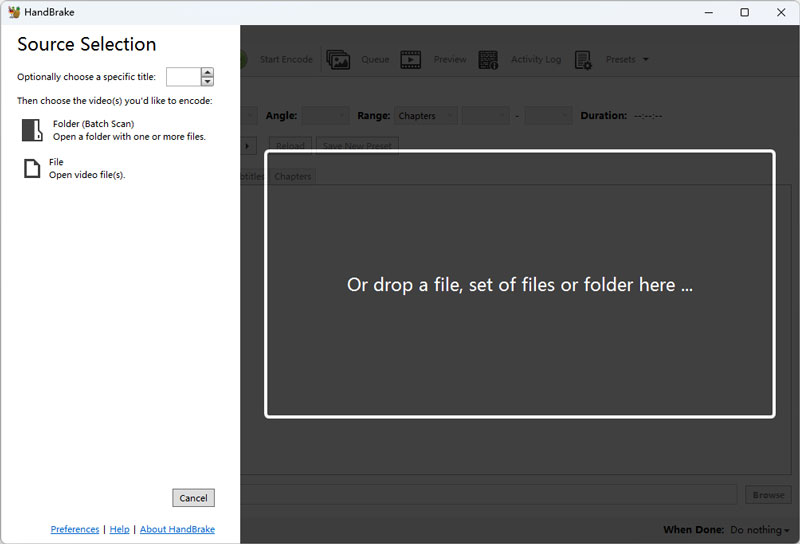
चरण 3। फ़ॉर्मेट सूची में MP4 चुनें और क्लिक करें ब्राउज़ एक गंतव्य का चयन करने के लिए.
चरण 4। क्लिक करें एनकोड शुरू करें और रूपांतरण समाप्त होने तक प्रतीक्षा करें.
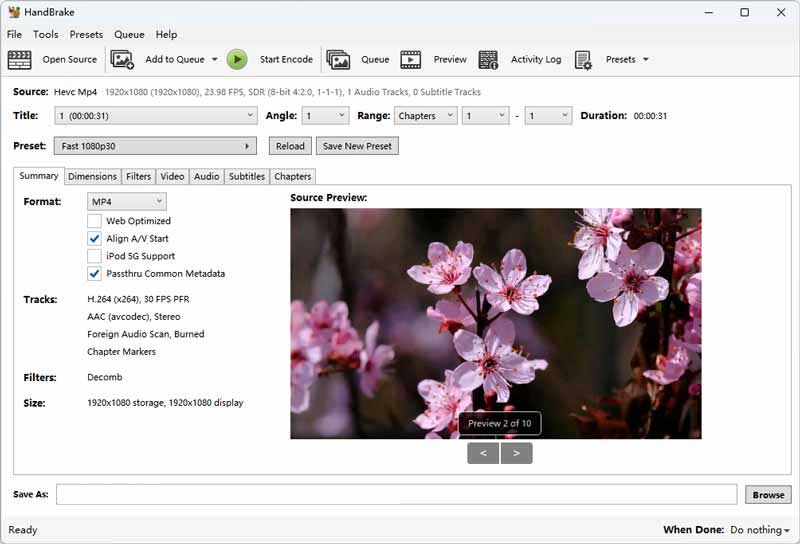
4. VLC मीडिया प्लेयर के साथ HEVC को MP4 में बदलें
वीएलसी मीडिया प्लेयर मुख्य रूप से वीडियो, ऑडियो और स्ट्रीमिंग मीडिया के विभिन्न प्रारूपों को चलाने के लिए है। इस बीच, यह प्रारूपों को परिवर्तित करने का भी समर्थन करता है। इसमें विभिन्न प्रारूपों और उपकरणों के लिए 20+ प्रारूप विकल्प हैं। यह आपको कंटेनर और कोडेक्स को अनुकूलित करने और उन्हें एक प्रारूप मॉडल के रूप में सहेजने की भी अनुमति देता है। यह न केवल HEVC को MP4 में परिवर्तित कर सकता है, बल्कि वीडियो की गुणवत्ता बढ़ाने के लिए बिटरेट, रिज़ॉल्यूशन आदि को भी बदल सकता है। एक अच्छी बात इसकी तेज़ रूपांतरण गति है। 150MB वीडियो को परिवर्तित करने में केवल 2 सेकंड का समय लगता है। हालाँकि, मुझे लगता है कि जब मैं गलत सेटिंग्स चुनता हूँ तो यह मूल वीडियो फ़ाइल को नष्ट कर सकता है।
चरण 1। माइक्रोसॉफ्ट स्टोर या ऐप पर वीएलसी मीडिया प्लेयर खोजें और सुनिश्चित करें कि आपने सही सॉफ्टवेयर डाउनलोड किया है।
चरण 2। क्लिक करें मीडिया शीर्ष मेनू से फिर चुनें Convert / सहेजें ड्रॉप सूची में.
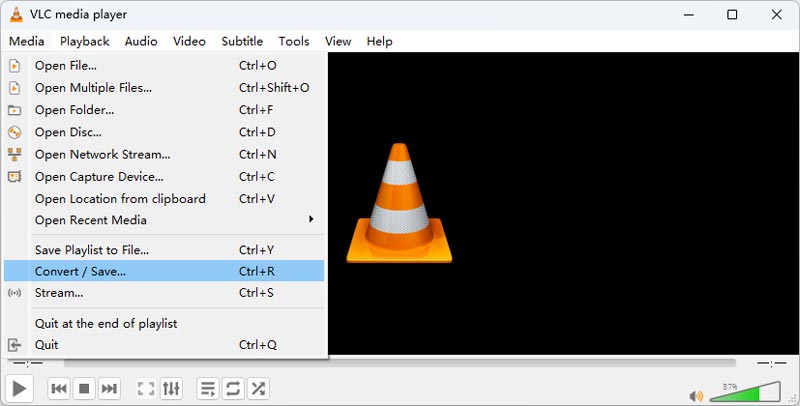
चरण 3। नई विंडो में, क्लिक करें जोड़ना और अपना HEVC वीडियो चुनें और फिर क्लिक करें Convert / सहेजें.

चरण 4। प्रोफ़ाइल सूची में MP4 चुनें और क्लिक करें ब्राउज़ एक गंतव्य निर्धारित करने के लिए. फिर, फ़ाइल एक्सटेंशन हटाएँ। अंत में क्लिक करें शुरू और रूपांतरण की प्रतीक्षा करें.
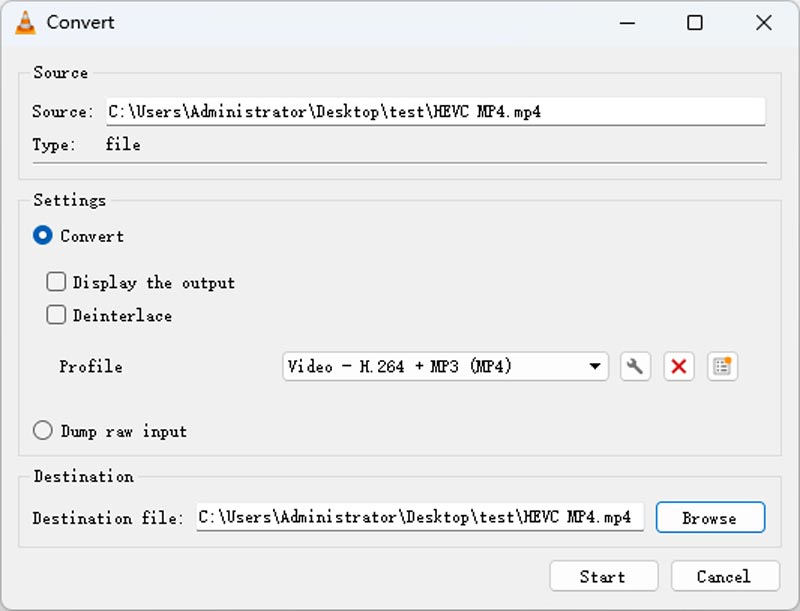
5. HEVC को MP4 में बदलने के लिए FFmpeg का उपयोग करें
अंतिम HEVC से MP4 रूपांतरण उपकरण FFmpeg है। आपने इसके बारे में कभी नहीं सुना होगा क्योंकि यह सॉफ्टवेयर नहीं बल्कि एक कंप्यूटर प्रोजेक्ट प्लगइन है। इस बीच, आपको कंप्यूटर कमांड और प्रोग्रामिंग का बुनियादी ज्ञान होना आवश्यक है। संबंधित कमांड चलाकर, आप प्रारूप, कोडेक्स और रिज़ॉल्यूशन बदल सकते हैं। क्योंकि FFmpeg पूरी तरह से CPU द्वारा समर्थित है, रूपांतरण गति भी तेज़ है। हालाँकि, प्रोग्रामिंग ज्ञान के बिना नए उपयोगकर्ताओं के लिए यह बहुत अनुकूल नहीं है।
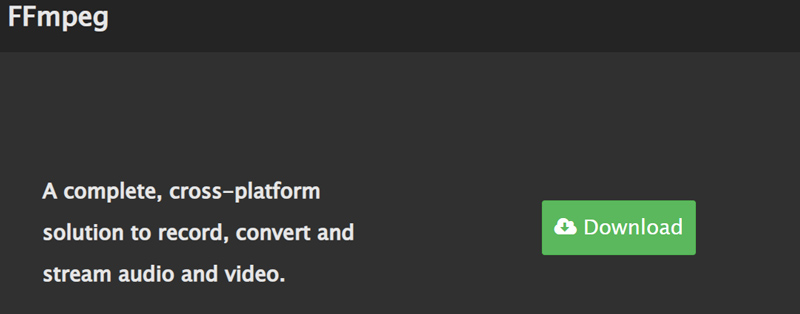
चरण 1। नवीनतम ज़िप फ़ाइल प्राप्त करने के लिए FFmepg आधिकारिक वेबसाइट पर जाएँ। FFmpeg को अनज़िप करें और इसे सक्रिय करें।
चरण 2। अपनी HECV फ़ाइल का स्थान ढूंढें और टाइप करें अध्यक्ष एवं प्रबंध निदेशक पाथ बार में फिर एंटर पर क्लिक करें।
चरण 3। कमांड प्रॉम्प्ट विंडो में, इनपुट करें ffmpeg -i Input.extension आउटपुट.mp4 और एंटर दबाएं. बस कुछ देर के लिए, आपको एक नया MP4 वीडियो मिल सकता है।
भाग 2. iPhone और Android पर HVEC को MP4 में बदलें
1. iPhone HEVC से MP4: MP4 मेकर - MP4 में कनवर्ट करें
MP4 मेकर - कन्वर्ट टू MP4 iPhone पर उपलब्ध एक आसान ऐप है जो आपको आसानी से वीडियो को MP4 फॉर्मेट में बदलने की सुविधा देता है। यह ऐप आपको अपने कैमरा रोल या अन्य स्रोतों से वीडियो आयात करने और उन्हें जल्दी और आसानी से MP4 प्रारूप में बदलने की सुविधा देता है। ऐप एक सरल और उपयोगकर्ता के अनुकूल इंटरफेस प्रदान करता है जो आपको वीडियो को परिवर्तित करने से पहले वीडियो की गुणवत्ता, रिज़ॉल्यूशन और अधिक जैसी विभिन्न सेटिंग्स को समायोजित करने की अनुमति देता है।
इस ऐप का उपयोग करके HEVC को MP4 में बदलने के चरण इस प्रकार हैं:
चरण 1। ऐप स्टोर से MP4 मेकर डाउनलोड और इंस्टॉल करें - MP4 ऐप में कनवर्ट करें।
चरण 2। ऐप लॉन्च करें और टैप करें फ़ोटो से उस HEVC फ़ाइल को चुनने के लिए बटन जिसे आप अपनी गैलरी से कनवर्ट करना चाहते हैं। फिर, अपने कैमरा रोल या अन्य स्रोतों से HEVC फ़ाइल चुनें।
चरण 3। उपलब्ध विकल्पों की सूची से वीडियो की गुणवत्ता का चयन करें। आप अपनी इच्छानुसार फ़ाइल का नाम भी बदल सकते हैं। अंत में टैप करें धर्मांतरित रूपांतरण की प्रक्रिया शुरू करने के लिए।

2. एंड्रॉइड HEVC से MP4 कन्वर्टर: वीडियो कन्वर्टर
वीडियो कन्वर्टर को आपके वीडियो को MP4, F4V और FLV सहित विभिन्न प्रारूपों में परिवर्तित करने के लिए डिज़ाइन किया गया है। चाहे आप एक सामग्री निर्माता हों या बस अपनी वीडियो लाइब्रेरी को अनुकूलित करना चाह रहे हों, वीडियो कनवर्टर निर्बाध और कुशल फ़ाइल रूपांतरण के लिए आपका समाधान है। हालाँकि, यह पुराने एंड्रॉइड संस्करणों के साथ बेहतर संगत है और इसमें केवल 7 आउटपुट प्रारूप हैं।
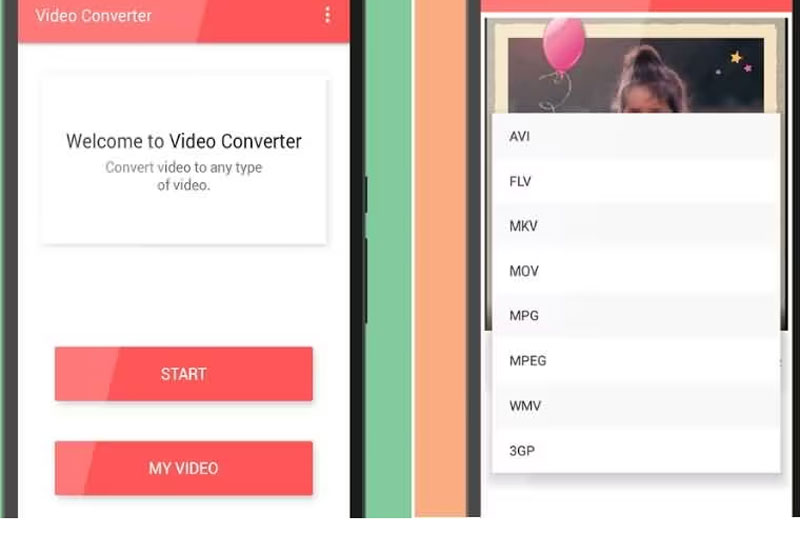
चरण 1। Google Play से वीडियो कन्वर्टर ऐप इंस्टॉल करें और इसे खोलकर देखें कि यह ठीक से काम करता है या नहीं।
चरण 2। नल टोटी शुरू और अपने एल्बम से HEVC वीडियो चुनें। फिर, लक्ष्य प्रारूप के रूप में MP4 चुनें।
चरण 3। अंत में टैप करें धर्मांतरित HEVE से MP4 में रूपांतरण प्रारंभ करने के लिए।
भाग 3. एचईवीसी बनाम एमपी4 तुलना
MP4, HEVC और HEIC सभी अलग-अलग फ़ाइल स्वरूप हैं जिनका उपयोग विभिन्न उद्देश्यों के लिए किया जाता है। यहाँ तीनों की एक सरल तुलना है:
MP4 एक लोकप्रिय वीडियो फ़ाइल प्रारूप है जिसका उपयोग विभिन्न उपकरणों और प्लेटफार्मों पर वीडियो को स्टोर करने और चलाने के लिए किया जाता है। यह फ़ाइल आकार और वीडियो गुणवत्ता के बीच एक अच्छा संतुलन प्रदान करता है, जिससे यह ऑनलाइन वीडियो साझा करने और स्ट्रीमिंग करने के लिए एक आदर्श प्रारूप बन जाता है।
HEVC, या उच्च-दक्षता वीडियो कोडिंग, MP4 की तुलना में एक नया और अधिक उन्नत वीडियो संपीड़न मानक है। एचईवीसी स्मार्टफोन और कैमरे जैसे सीमित भंडारण क्षमता वाले उपकरणों पर उच्च-रिज़ॉल्यूशन वीडियो रिकॉर्ड करने और संग्रहीत करने के लिए आदर्श है।
HEIC, या हाई-एफिशिएंसी इमेज फॉर्मेट, Apple द्वारा iOS उपकरणों के लिए पेश किया गया एक नया इमेज फाइल फॉर्मेट है। यह गुणवत्ता खोए बिना फ़ोटो के फ़ाइल आकार को कम करने के लिए उन्नत संपीड़न एल्गोरिदम का उपयोग करता है, जिसका अर्थ है कि आप बहुत अधिक स्थान लिए बिना अपने डिवाइस पर अधिक फ़ोटो संग्रहीत कर सकते हैं।
भाग 4. HEVC को MP4 में परिवर्तित करने के बारे में अक्सर पूछे जाने वाले प्रश्न
क्या गुणवत्ता खोए बिना HEVC को MP4 में बदलना संभव है?
जब आप एक वीडियो फ़ाइल को एक प्रारूप से दूसरे प्रारूप में कनवर्ट करते हैं, तो संपीड़न और अन्य कारकों के कारण हमेशा कुछ गुणवत्ता हानि होती है। हालाँकि, आप उच्च-गुणवत्ता वाले वीडियो रूपांतरण उपकरण का उपयोग करके और आउटपुट फ़ाइल के लिए सही सेटिंग्स और विकल्प चुनकर गुणवत्ता के नुकसान को कम कर सकते हैं।
क्या मैं HEIC को MP4 में बदल सकता हूँ?
ऑनलाइन उपलब्ध विभिन्न टूल्स और ऐप्स का उपयोग करके एचईआईसी वीडियो को एमपी4 में बदला जा सकता है। वैकल्पिक रूप से, आप सीख सकते हैं कि विडमोर वीडियो कन्वर्टर जैसे डेस्कटॉप कन्वर्टर्स के साथ HEIC वीडियो को MP4 में कैसे बदलें। बस उपरोक्त प्रक्रिया का ही पालन करें।
HEVC को MP4 में बदलने में कितना समय लगता है?
HEVC को MP4 में बदलने में लगने वाला समय विभिन्न कारकों पर निर्भर करता है, जैसे मूल फ़ाइल का आकार और गुणवत्ता, रूपांतरण सेटिंग्स, आपके कंप्यूटर या मोबाइल डिवाइस का प्रदर्शन, और बहुत कुछ। इसमें कुछ मिनट से लेकर कई घंटे तक लग सकते हैं।
निष्कर्ष
परिवर्तित HEVC से MP4 यदि आप अपनी वीडियो फ़ाइलों को विभिन्न उपकरणों और प्लेटफार्मों के साथ अधिक संगत बनाना चाहते हैं तो यह एक सहायक प्रक्रिया हो सकती है। हालांकि HEVC उच्च संपीड़न दर और बेहतर गुणवत्ता प्रदान करता है, लेकिन सभी डिवाइस और सॉफ़्टवेयर इसका समर्थन नहीं करते हैं। HEVC को MP4 में कनवर्ट करके, आप यह सुनिश्चित कर सकते हैं कि आपके वीडियो विभिन्न उपकरणों और प्लेटफॉर्म पर चलाए और साझा किए जा सकते हैं।



